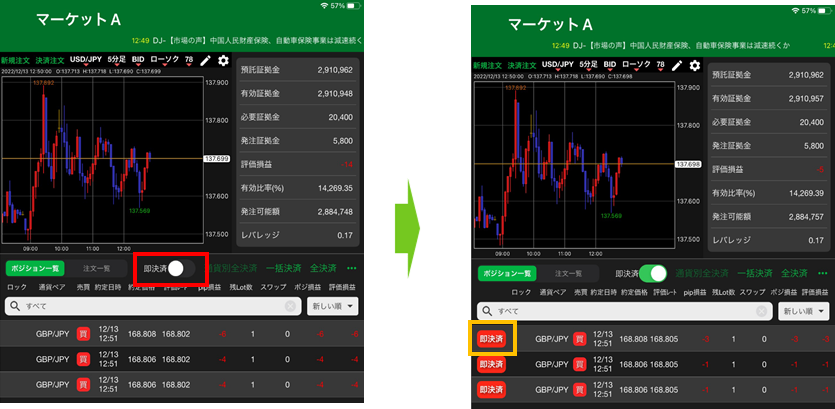1. ポジション一覧の![]() をクリックします。
【ワンクリック決済確認画面】・【ドテン確認画面】を【表示しない】に設定し、
をクリックします。
【ワンクリック決済確認画面】・【ドテン確認画面】を【表示しない】に設定し、
【OK】をクリックします。※注意文が表示されますので、確認してください。
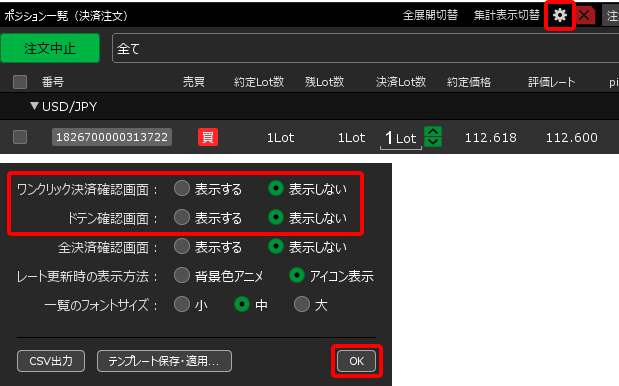
2. 決済したいポジションの行にカーソルを移動すると、右端に【即全成行決済】ボタンが表示されますのでクリックします。

3. 【ポジション一覧】画面からポジションが消えました。
ポジションの表示が変わらない等があれば、必ず注文履歴で注文・約定状況をご確認ください。
※初期設定では約定結果のメッセージが表示されます。メッセージの非表示設定は【スピードアップ Ⅱ】をご確認ください。

4. ドテンさせたいポジションの行にカーソルを移動すると、右端に【即全ドテン】ボタンが表示されますのでクリックします。
※ここでは、USD/JPYの売ポジションをワンクリックドテン注文します。

5. 取引画面上部にドテン注文の結果が表示され、USD/JPYの買ポジションに切り替わりました。
※初期設定では約定結果のメッセージが表示されます。メッセージの非表示設定は【スピードアップ Ⅱ】をご確認ください。

1. 左上の【設定】から【注文&動作設定】をクリックします。
【注文動作設定】を選択し、【ワンクリック決済】【ワンクリックドテン】を【使用する】に設定し【決定】をクリックします。
※注意文が表示されますので、確認してください。
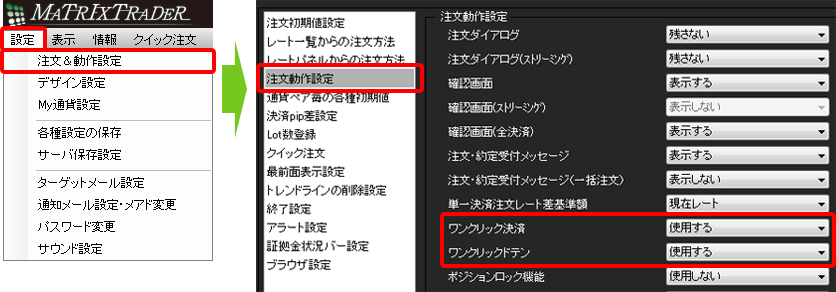
2. ポジション一覧で【ワンクリックの開始】をクリックします。
各ポジションの行の左端に【即決済】【ドテン】ボタンが現れます。※ポジションがない場合は、表示されません。
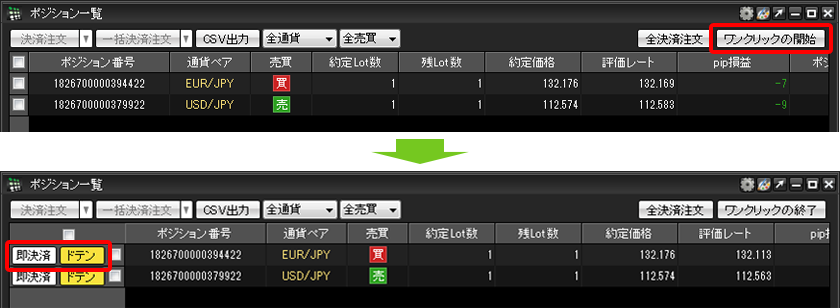
3. 決済したいポジションの【即決済】をクリックすると、ワンクリックで成行決済が発注されます。
ここでは、EUR/JPYの買ポジションを即決済します。
※初期設定では約定結果のメッセージが表示されます。メッセージの非表示設定は【スピードアップ Ⅱ】をご確認ください。

4. EUR/JPYの買ポジションが決済されました。

5. ドテンさせたいポジションの【ドテン】をクリックします。
ここでは、USD/JPYの売ポジションをワンクリックドテン注文します。
※初期設定では約定結果のメッセージが表示されます。メッセージの非表示設定は【スピードアップ Ⅱ】をご確認ください。

6. ポジションチェンジしました。※USD/JPYの買ポジションに切り替わりました。

ポジション一覧で決済したいポジションをタップし、【成行即決済】を選択します。【成行決済送信】をタップすると成行決済されます。
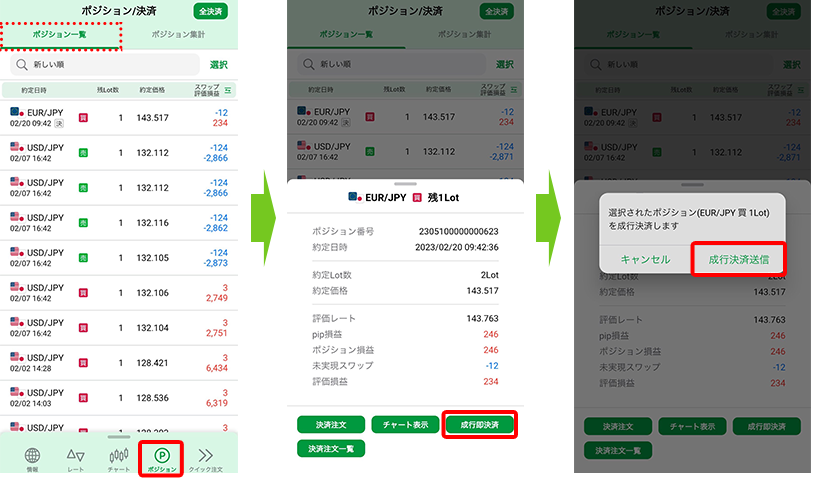
1. 【設定】から【初期値設定】を開きます。【ワンクリック決済注文を使用】の○をタップして右にずらしオンにします。
※注意文が表示されますので、確認してください。
オンにしたら、【設定】をタップします。
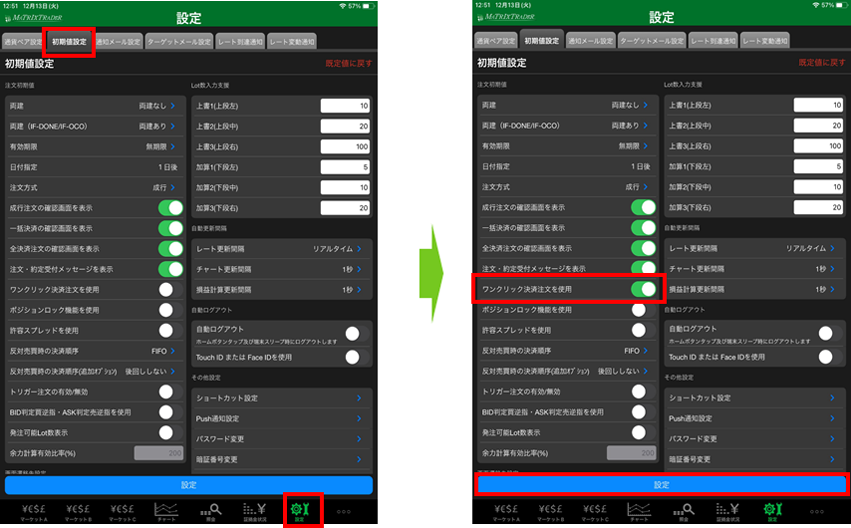
2. 【即決済】の○をタップして右にずらしオンにします。ポジション一覧の左側に表示された【即決済】をタップすると成行決済されます。